Sådan bruger du Stemmeoptager
Stemmeoptager er en app til at optage forelæsninger, samtaler og andre lyde (tidligere kaldet Lydoptager). Tryk på den store knap Optag, og tilføj mærker for at identificere vigtige øjeblikke, mens du optager eller afspiller. Derefter kan du beskære, omdøbe eller dele dine optagelser, som gemmes i Dokumenter > Lydoptagelser.
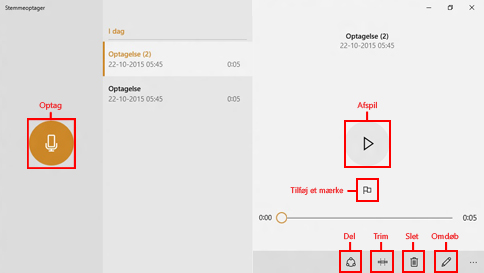
Hvordan trimmer jeg mine optagelser?
- Tryk eller klik på den optagelse, du vil trimme. Tryk eller klik på Trim.
- Træk venstre og højre ender af tidslinjen til de nye start- og slutpunkter, du vil bruge.Du kan afspille den trimmede optagelse for at sikre, at den starter og stopper der, hvor du ønsker det. Juster start- og stoppunkterne efter behov. Tryk eller klik på OK.
- Gør et af følgende:
Hvis du vil gemme den trimmede del af en ny optagelsesfil, skal du trykke eller klikke på Gem en kopi.
Hvis du vil erstatte din optagelse med den trimmede del, skal du trykke eller klikke på Opdater original.
Du kan ikke trimme, hvis du har minimeret Lydoptager, så den fylder mindre en 672 pixel af bredden på skærmen – du skal gøre Lydoptager større for at kunne trimme.
Hvordan giver jeg Lydoptager tilladelse til at bruge min mikrofon?
- Åbn Lydoptager.
- Stryg ind fra højre side af skærmen, og tryk derefter på Indstil. Hvis du bruger en mus, skal du pege på nederste højre hjørne af skærmen, flytte musemarkøren op og derefter klikke på Indstillinger.
- Tryk eller klik på Tilladelser.
- Angiv Mikrofon til Til. Du kan nu optage.